Bayangkan bahwa Anda jauh dari rumah, dan Anda sangat merindukan rumah Anda. Kemudian Anda ingin menonton DVD buatan sendiri untuk melihat keluarga Anda. Namun sayangnya, Anda tidak memiliki pemutar DVD. Apa kekecewaan!
Atau bayangkan Anda bersama pacar di malam yang indah, dan Anda berdua memutuskan untuk menonton film di rumah. Kemudian Anda ingin menunjukkan padanya koleksi favorit Anda. Itu akan sangat mengecewakan jika Anda tidak membawa pemutar DVD Anda.
Untuk menghindari posisi canggung ini, yang perlu Anda lakukan adalah mengubah DVD Anda menjadi video digital. Kemudian Anda dapat menyimpan dan memainkannya di perangkat portabel Anda. Jadi, postingan ini akan menunjukkan caranya mengkonversi DVD ke FLV nyaman.
Bagian 1. Konverter DVD ke FLV Terbaik untuk Membuat Video Flash Berkualitas Tinggi
FLV adalah format populer yang didukung oleh banyak pemain dan perangkat. Selain itu, ini juga merupakan format yang dirancang untuk pemutaran video web, yang berarti didukung oleh sebagian besar platform streaming online. Jadi, itulah mengapa FLV adalah format yang sempurna ketika Anda ingin mengonversi DVD Anda. Anda dapat dengan mudah mengunggah DVD buatan sendiri ke YouTube setelah konversi.
Omong-omong, apa konverter DVD ke FLV terbaik yang dapat menyalin DVD tanpa kehilangan banyak kualitas?
Bertemu Ripper DVD AVAide, pengonversi DVD terbaik yang memungkinkan Anda menyalin cakram DVD, folder, dan file gambar ISO ke format video apa pun, termasuk FLV, MP4, MKV, MOV, AVI, WMV, dan MPG. Anda dapat menikmati kecepatan konversi 30X lebih cepat, dibandingkan dengan konverter DVD lain di pasaran. Anda bahkan dapat mengedit film DVD dengan banyak alat pengeditan yang berguna jika diperlukan. Berkat antarmuka intuitifnya, Anda dapat menguasai program ini tanpa pelatihan apa pun.
- Konversi DVD ke FLV/MP4/MKV/MOV dengan kualitas tinggi.
- Tingkatkan film DVD untuk mendapatkan kualitas gambar yang lebih baik.
- Kompres video agar tidak memakan banyak ruang.
- Pangkas, potong, putar, tandai air, dan tambahkan subtitle/BGM, dll.
- Mendukung Windows 10/8/7 dan Mac OS X 10.12 atau lebih baru.
Dan DVD Ripper cukup mudah dioperasikan. Berikut cara mengonversi DVD Anda ke FLV dengan AVAide DVD Ripper.
Langkah 1Instal DVD Ripper
Pada awalnya, Anda perlu mengunduh AVAide DVD Ripper di komputer Anda. Buka program setelah cicilan.
Langkah 2Muat Film DVD
Setelah Anda memasuki antarmuka utama, Anda dapat memasukkan disk DVD Anda ke dalam drive DVD. Perangkat lunak harus mendeteksi dan membuka film DVD Anda secara default. Anda juga dapat mengklik Muat DVD dan tambahkan folder DVD atau file ISO DVD Anda ke program.

Langkah 3Pilih Format FLV
Kemudian Anda dapat mengubah format output ke FLV. Cukup buka daftar tarik-turun di sebelah teks: Robek Semua ke. Temukan Video pilihan dan pilih FLV sebagai format keluaran. Harap atur mode ripping sebagai Rip ke Video/Audio.

Langkah 4Sunting Film DVD
Jika Anda ingin mengedit film DVD Anda sebelum mengekspor, Anda cukup menuju ke Sunting jendela dengan mengklik Tongkat sihir ikon. Di sana Anda dapat memotong/memutar/membalik video, menambahkan filter, menyesuaikan efek visual, menambahkan tanda air khusus, mengubah trek audio, dan menambahkan subtitle. Jika Anda ingin memotong video, Anda harus mengklik Gunting ikon sebagai gantinya. Anda dapat memotong dan menggabungkan klip video sesuai dengan kebutuhan Anda.

Langkah 5Ekspor FLV Video
Jika Anda tidak ingin mengubah isi DVD Anda, Anda dapat langsung mengklik Robek Semua tombol di sudut untuk memulai konversi. Anda bisa mendapatkan output video FLV dalam beberapa menit. Kemudian Anda dapat mentransfer video ke ponsel, tablet, atau perangkat portabel lainnya.

Bagian 2. Konverter Online Gratis untuk Membakar FLV ke DVD untuk Cadangan
Tetapi jika Anda ingin membuat DVD buatan sendiri menggunakan video yang Anda unduh dari Internet, maka Anda memerlukan konverter FLV untuk membakar video FLV ke DVD. Dan jika Anda tidak ingin menginstal program tambahan di komputer Anda, Anda dapat mencoba Zamzar untuk mengonversi FLV ke DVD secara online. Dengan Zamzar, Anda dapat mengonversi banyak format ke format DVD.
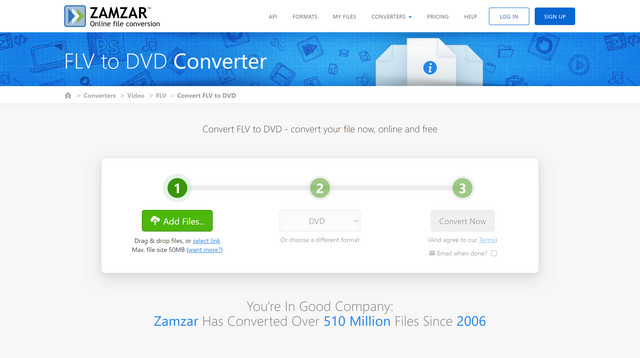
Langkah 1Cari Zamzar FLV ke DVD Converter di browser Anda. Masuk ke halaman resmi. Kemudian Anda perlu mengklik Tambahkan File… tombol, atau seret dan lepas file FLV yang ingin Anda konversi. Tetapi Anda harus menyadari bahwa ukuran file maksimum yang dapat Anda unggah secara gratis adalah 50MB.
Langkah 2Buka daftar dropdown format dan temukan DVD sebagai format keluaran.
Langkah 3Klik Konversi Sekarang tombol, dan konversi akan segera dimulai. Tunggu hingga proses selesai. Anda juga dapat memilih untuk mengirim file output melalui email ke kotak surat Anda setelah selesai. Setelah mengonversi, cukup klik pada Unduh tombol untuk menyimpan file di komputer Anda.
Bagian 3. FAQ tentang Konversi DVD ke FLV
Apa itu FLV?
FLV, yang merupakan singkatan dari Flash video, biasanya digunakan saat mengirimkan konten video melalui Internet. Format serupa adalah F4V. Karena FLV kecil dan cepat dimuat, ini adalah salah satu pilihan paling populer untuk video tersemat di web.
Apa format terbaik untuk mengonversi DVD?
Tergantung. Jika Anda ingin mempertahankan struktur DVD, maka kami sarankan Anda mengkonversi DVD ke MPEG. Tetapi jika Anda ingin memainkannya di ponsel atau komputer Anda, Anda cukup memilih FLV, MP4, MKV, MOV, dll sebagai format output.
Dapatkah saya mengonversi DVD ke FLV secara online?
Tidak, Anda tidak dapat mengonversi DVD ke format video digital lainnya secara online. Sebagian besar alat online tidak mampu memuat konten DVD.
Semoga Anda sudah mengerti caranya rip DVD ke FLV dan bakar FLV ke DVD setelah membaca posting ini. Anda cukup menggunakan Ripper DVD AVAide jika Anda ingin mengedit dan mengonversi DVD ke format video lain tanpa kehilangan kualitas. Anda juga dapat mencoba beberapa alat online untuk mengonversi FLV ke DVD, seperti Zamzar.
Alat terbaik untuk menyalin dan mengonversi file gambar DVD Disc/Folder/ISO ke dalam berbagai format.



 Unduh Aman
Unduh Aman


